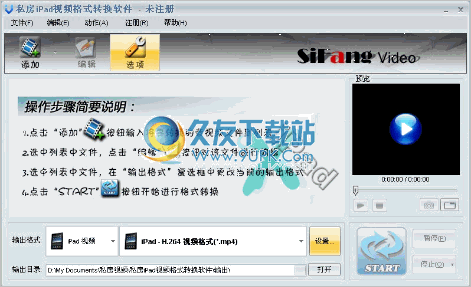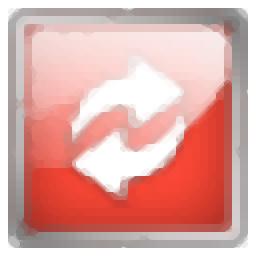4Easysoft FLV to 3GP Video Converter是一款专业的flv转3gp视频转换工具。超好用的flv转3gp视频转换器4Easysoft FLV to 3GP Video Converter。软件提供强大的转换功能,可以帮助用户快速将FLV视频文件转换为3GP视频文件,使转换后的视频文件可以在其他设备上播放,并提供入门指南,对新手用户非常有帮助。转换之前,请查看此入门指南以快速了解常规操作方法,以便您可以更快地将FLV转换为3GP视频。选择输出格式时,可以根据不同设备选择相应的输出格式。它为不同的设备提供了多个预设。使用起来非常方便,如果喜欢,请下载!
软件功能:
提供专业的转换功能,可以快速将FLV转换为3GP视频
如果您需要转换FLV视频,可以使用此软件
支持批量转换,可以同时转换多个FLV视频文件
支持预览功能,可以预览添加的FLV视频文件的内容
支持合并,可以合并多个FLV视频文件
支持重命名,可以重命名输出的3GP视频文件
提供各种不同的输出格式,以指定格式输出
支持修剪和添加视频文件,也可以修剪它们
使用方法:
1.打开软件,然后进入软件的主界面。运行界面如下图所示

2.单击“添加文件”,在本地选择一个FLV文件,然后单击“打开”。
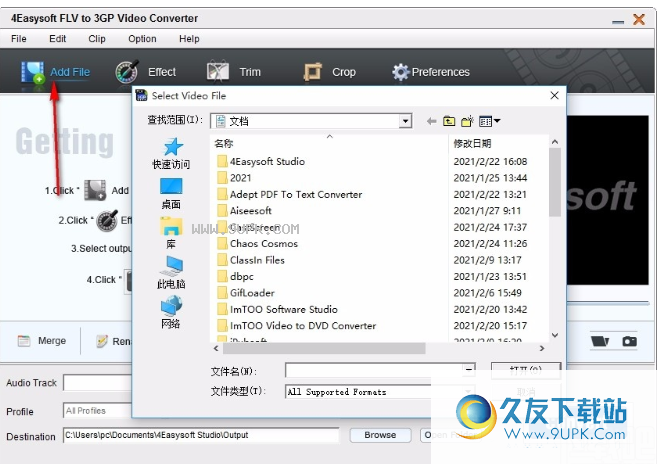
3.内置播放器,可以播放添加的FLV文件
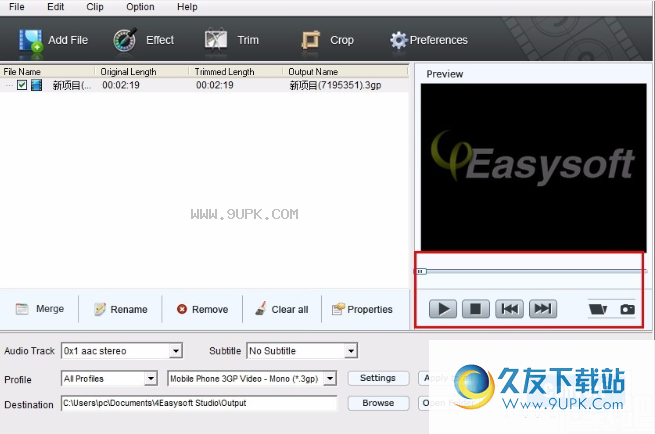
4.特殊效果可以添加到FLV文件中,也可以修剪和裁剪

5.单击下拉按钮以绘制下拉选项,然后选择输出格式

6.打开设置界面,可以设置视频相关参数
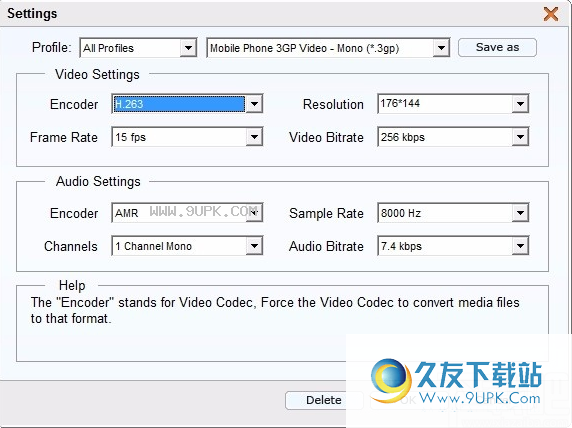
7.选项,选择相应的选项并进行设置
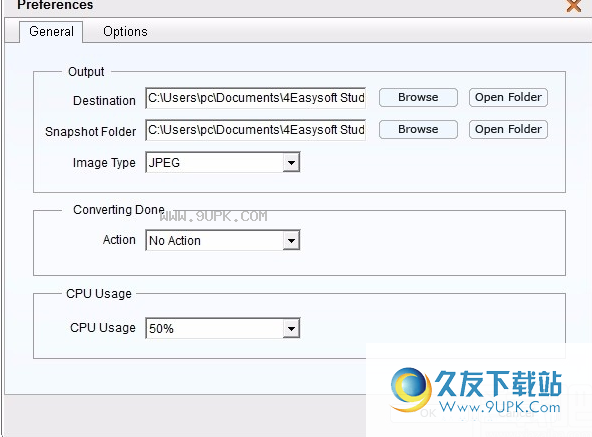
8.设置输出目录,单击浏览按钮,浏览文件夹,选择要设置的文件夹
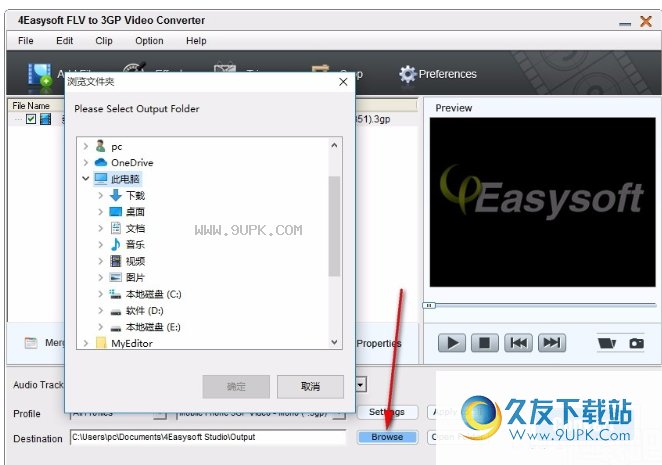
9.完成相关设置后,单击“转换”以快速转换
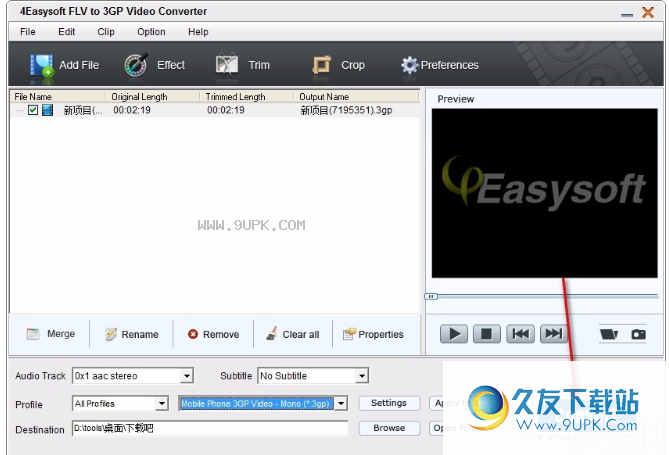
10.弹出消息提示框,表明转换已完成,单击“确定”。
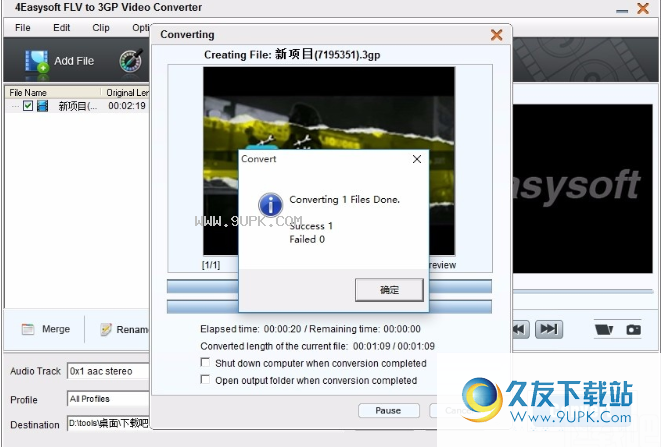
11.可以在先前设置的输出目录中查看转换后的文件
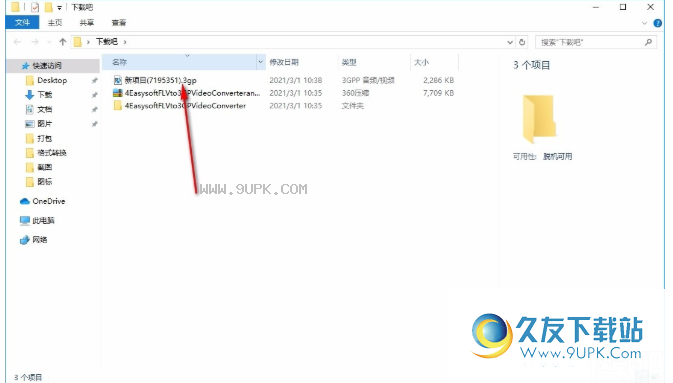
软件特色:
操作很简单,只需几个简单的步骤,您就可以转换FLV并输出为3GP视频
提供多个快捷按钮,使将FLV转换为3GP更方便
可以自定义输出目录以保存转换后的3GP视频文件
加FLV视频文件后,可以自动显示视频时长和其他信息
可以自定义视频参数,包括编码器,帧速率,比特率和其他参数
转换完成后,可以自动打开输出目录以查看转换后的文件
可以自动计算转换成功或失败的文件数,直接显示